文字起こしエディタ操作方法
ショートカットキーを用いた操作方法を記載していますので「文字起こしエディタのショートカットキー」も併せてご参照ください。
- 15分間なにも操作をしないと、タイムアウトして編集を終了します。
タイムアウトした場合は[閉じる]ボタンでブラウザタブを閉じ、再度編集を開始してください。
※タイムアウトする前の編集結果は自動で保存されます。 - 編集を終了する際は必ず[編集終了]ボタンにて編集を終了させてください。
編集する
手順の2~4を繰り返し、文字起こし結果を各セグメントごとに編集していきます。
※セグメント:音声文字変換した結果を、発話の区切りの良いところで自動分割した1つ1つの発話内容こと
1.[AUTO](自動再生切替ボタン)を有効に

2.修正したい発話をクリック
- クリックしたセグメントの音声が自動で再生されます
- 再度音声を再生する場合はCtrl+Spaceキーを押下します

3.発話内容を修正
4.F2キーで発話者欄に移動し、発話者を入力
- 発話者は全セグメントで入力する必要はありません。
- 発話者が切り替わったタイミングでのみ入力することを推奨します
- 再度F2キーを押下すると発話内容に移動します


5.Ctrl+Enterキーで内容確定し、次のセグメントに移動

ダウンロードする
画面右上のダウンロードボタンをクリックすると、画面右側に[ダウンロード]サイドバーが表示されます。
各設定を選択したうえで、ファイル形式のアイコンをクリックしてダウンロードします。
設定内容やダウンロードファイル形式の詳細についてはこちらをご参照ください。
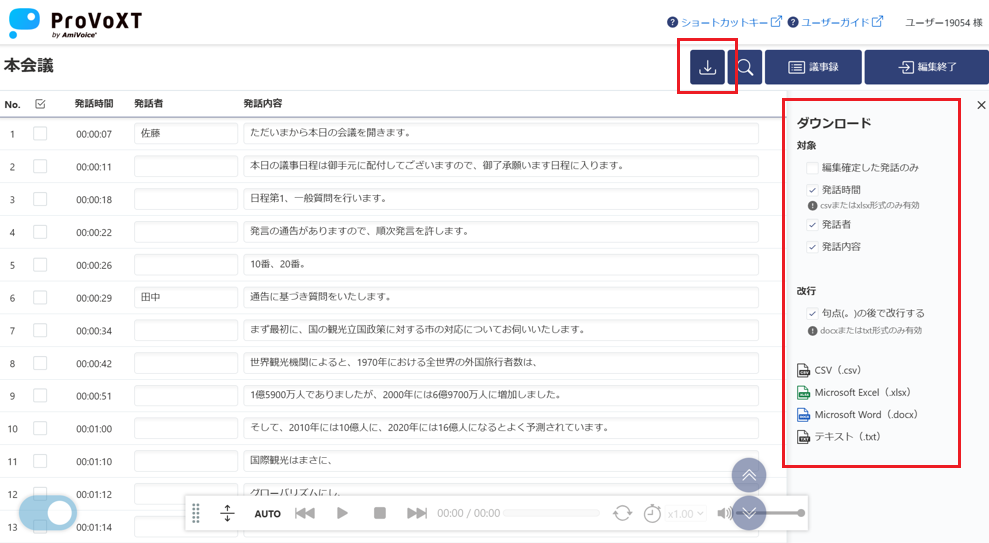
編集を終了する
画面右上の[編集終了]ボタンをクリックします。

確認画面で[はい]をクリックすると、編集ウィンドウが閉じられ編集を終了します。
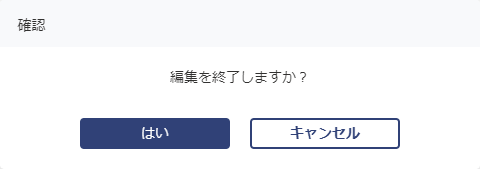
このページで、お客さまの疑問は解決しましたか?